Cum se proiectează un promo pentru un brand imaginar
La proiectarea pentru un brand, fie că este vorba de una sau o pornire stabilită pe care o luați pe conducerea creativă, consistența în toate punctele de atingere este cheia.
Este esențial ca orice design referitor la brand să fie imediat recunoscut și astfel toate elementele trebuie să fie consecvente.
În acest post, vă voi plimba prin modul de a crea un simplu promoțional A5 pentru un brand contemporan, detaliind cum să creați și apoi să arhivați elementele grafice într-o bibliotecă InDesign.
01. Configurați o rețea
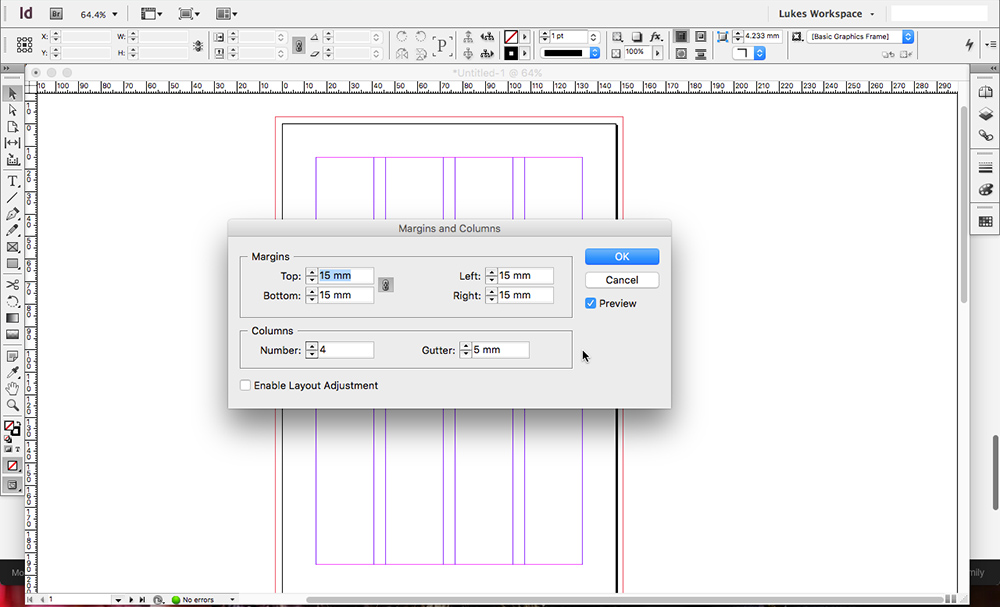
Începeți prin lansarea InDesign și crearea unui nou document A5 cu două pagini A5. Asigurați-vă că "Paginile cu vedere" este necontrolată, deoarece creăm un card cu două fețe, nu o publicație.
Navigați la Layout & GT; Marjele și coloanele și introduceți 15 mm pentru valorile marjei; 4 pentru numărul de coloane; și 5mm pentru lățimea jgheabului.
02. Adăugați elemente de bază
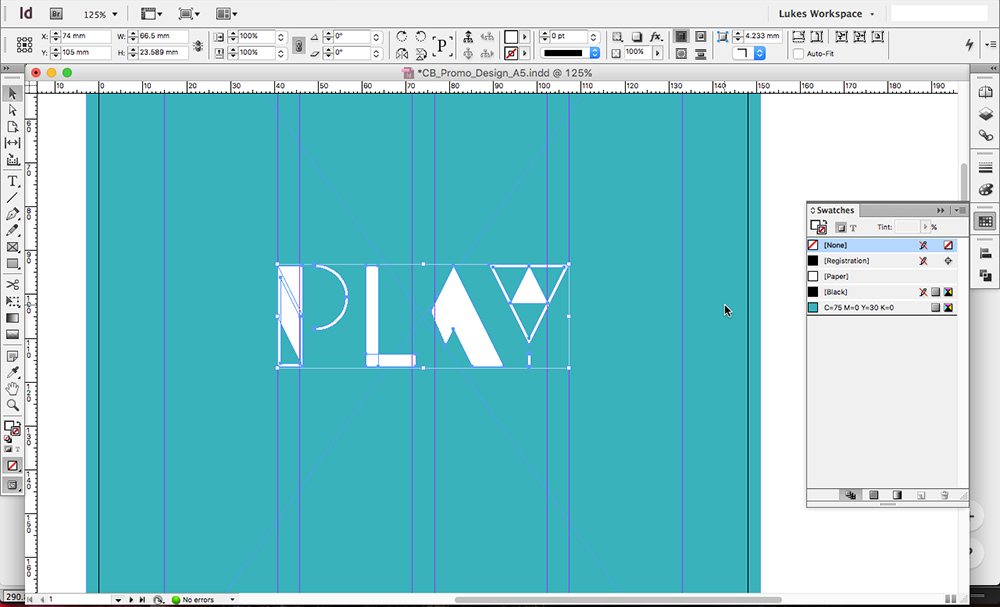
Apoi, folosind instrumentul Rectangle Frame, trageți o cutie care fixează la sângerarea documentului și umpleți-o cu o culoare la alegere.
Acum, lipiți logo-ul în document și poziționați-l în centrul documentului, care va fi ușor dacă aveți ghiduri inteligente pornite.
- Cum se utilizează imaginea stocului creativ în cadrul lucrărilor dvs. de proiectare
03. Creați elemente de marcă grafică
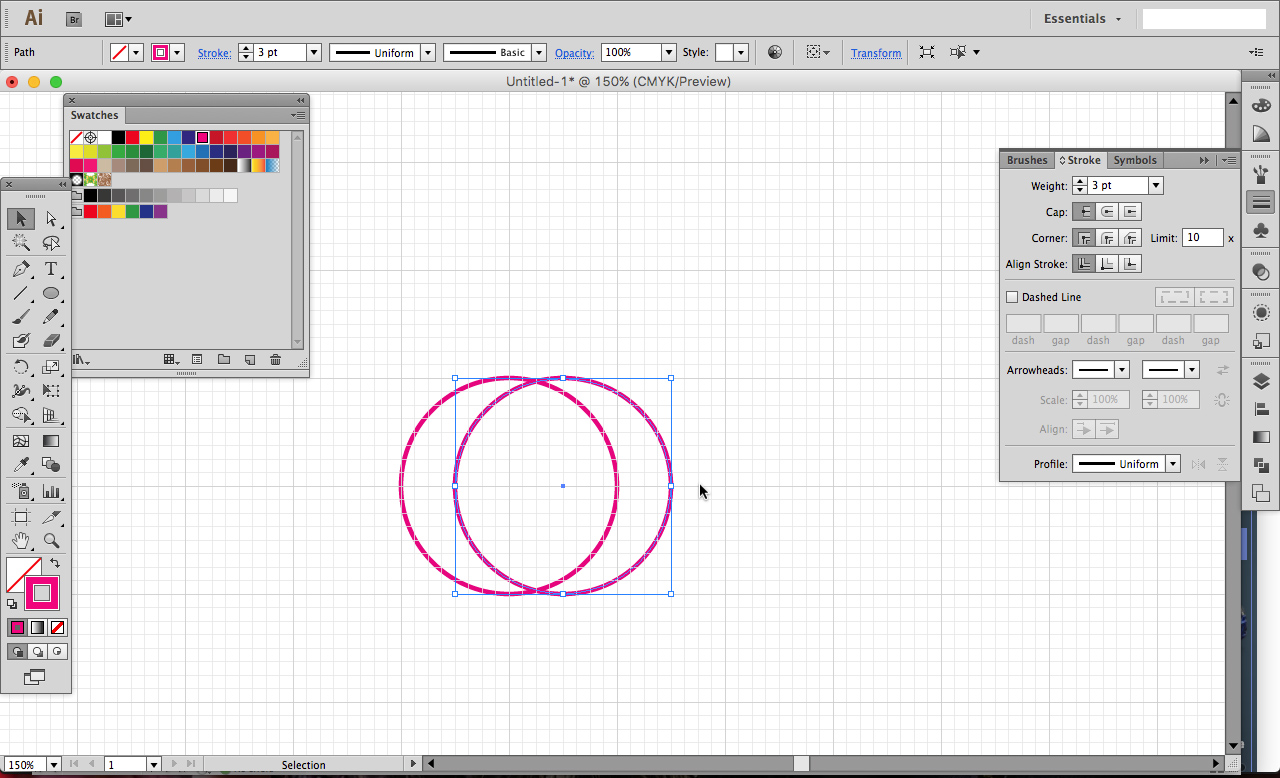
Acum, pentru a crea un set de grafică care va face parte din limba noastră de marcă și ne va oferi elemente care pot fi desfășurate ori de câte ori sunt necesare proiecte noi.
Treceți la Illustrator și creați un document nou. Cu Snap la Grid Activat în meniul Vizualizare, începeți prin desenarea unui cerc perfect utilizând instrumentul Ellipse în timp ce țineți schimbarea. Asigurați-vă că se fixează la patru dintre pătratele de grilă mai mari, după cum se arată.
Acum, în timp ce țineți viteza și Alt, trageți și duplicați cercul și apoi utilizați comanda rapidă "cmd + d", duplicați graficul de mai multe ori până când aveți un fel de efect Slinky.
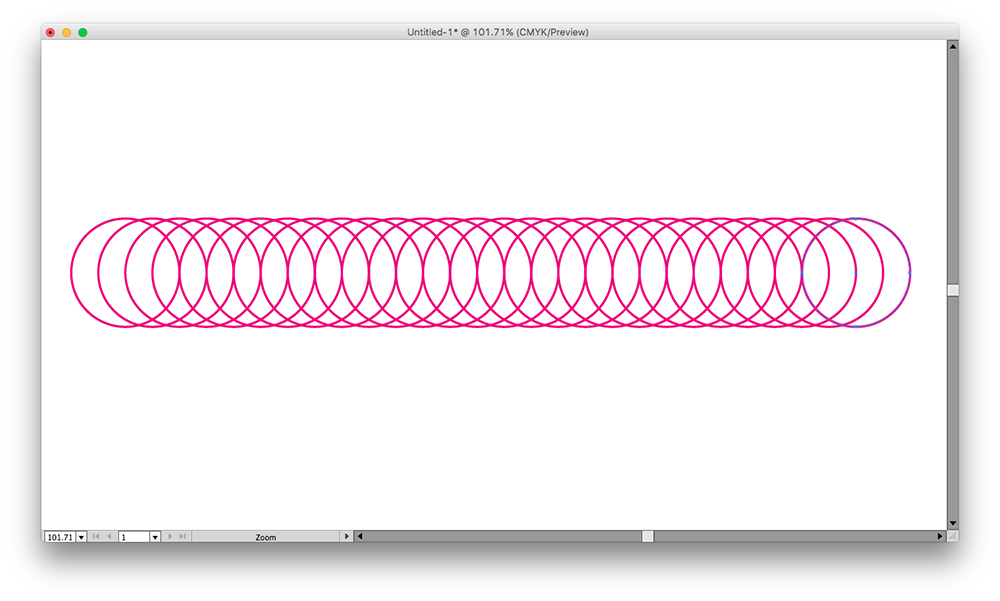
04. Creați un grafic radial
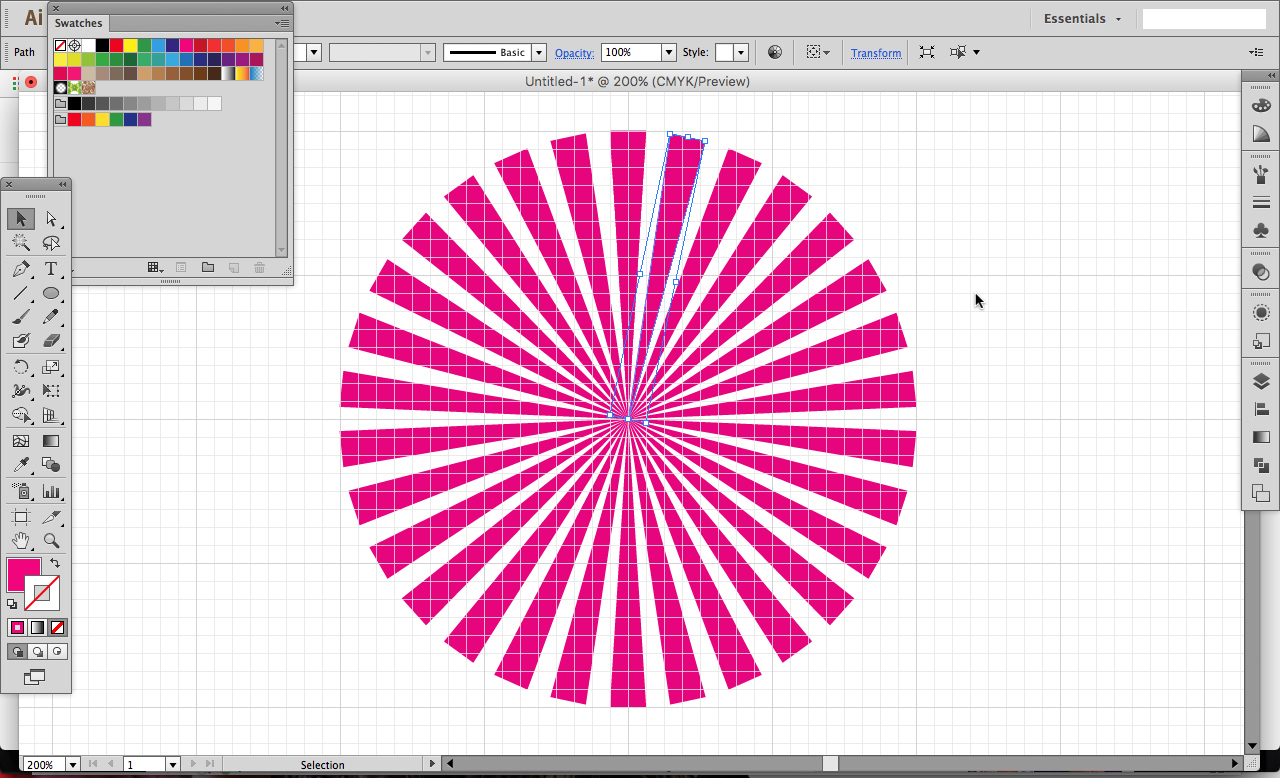
Apoi, cu Snap la Grid încă pornit, trageți un triunghi lung care fixează la rețea așa cum se arată în exemplul de mai sus.
Apăsați pe "R" pentru a aduce instrumentul de rotație și a ține ALT, faceți clic pe cel mai subțire punct al triunghiului pentru a aduce panoul Rotire.
În caseta unghiul, introduceți 360/12 și apăsați butonul Copiere. Acum utilizați aceeași tehnică "cmd + d" pentru a duplica triunghiul prin 360 de grade.
Repetați aceste două procesuri pentru diferite grafice diferite până când aveți un arsenal mic de elemente pe care le puteți utiliza în cadrul proiectelor dvs.
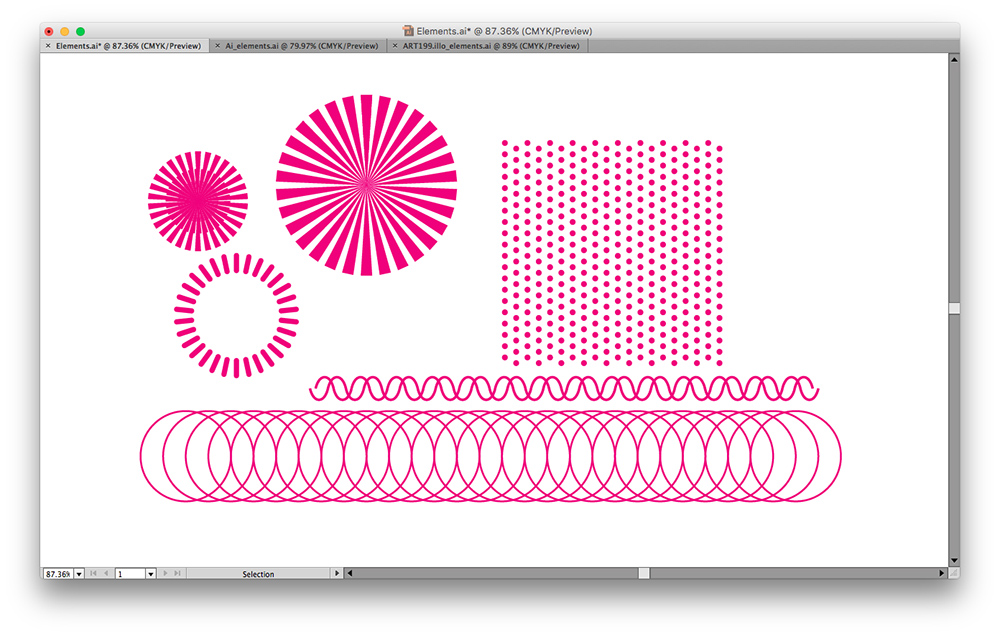
05. Integrați elementele dvs. nou create
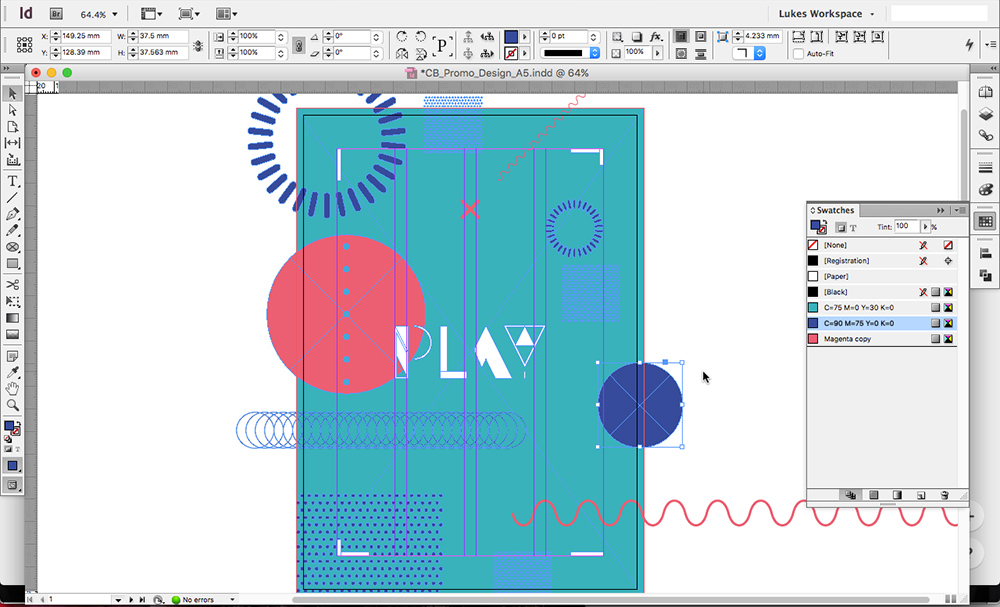
Acum, pentru partea distractivă. Pur și simplu începeți lipirea în elementele dvs. nou create în fișierul dvs. InDesign; Pe măsură ce ambii lucrează pe un motor vectorial, nu este nevoie de fișiere legate.
Colorați elementele în culori complementare și începeți să le plasați în jurul documentului, căutând opțiuni interesante și opțiuni de compoziție. În acest moment, nu ezitați să adăugați câteva forme de bază cum ar fi cercurile pentru a completa grafica pe care ați creat-o deja.
06. Configurați o bibliotecă
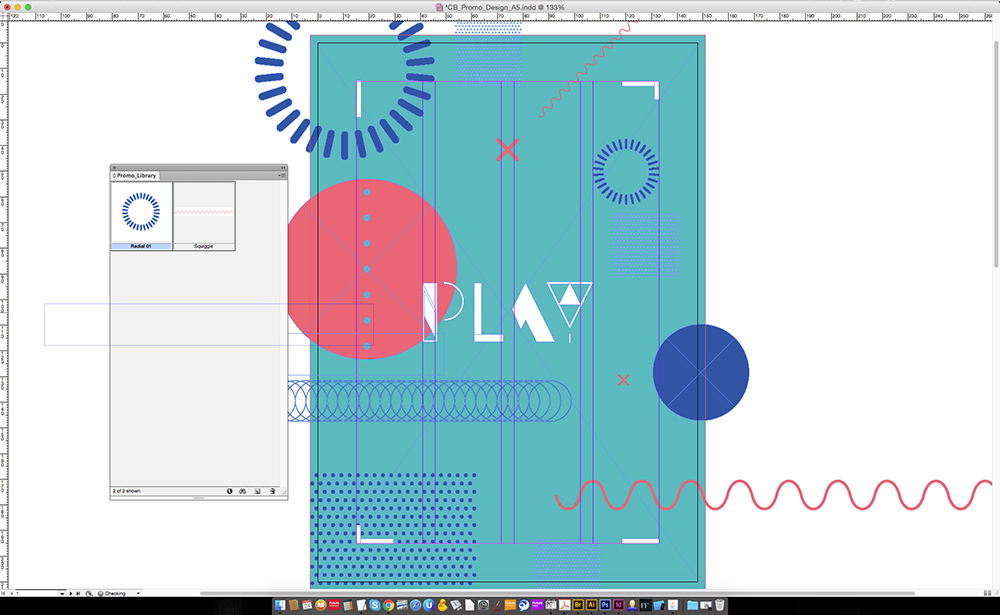
Acum că avem o serie de elemente de marcă pe care le-am creat și le-am folosit într-un design, putem crea o bibliotecă InDesign, astfel încât să fie pregătiți și să așteptați ori de câte ori avem nevoie de ele.
Du-te la File & GT; New & Gt; Biblioteca și ei numesc biblioteca ceva potrivit. Acum, pur și simplu trageți elemente din design care vor fi utilizate în mod regulat în alte modele pentru același proiect. Acest lucru poate fi orice din medii la logo-uri și grafică.
07. Setați textul
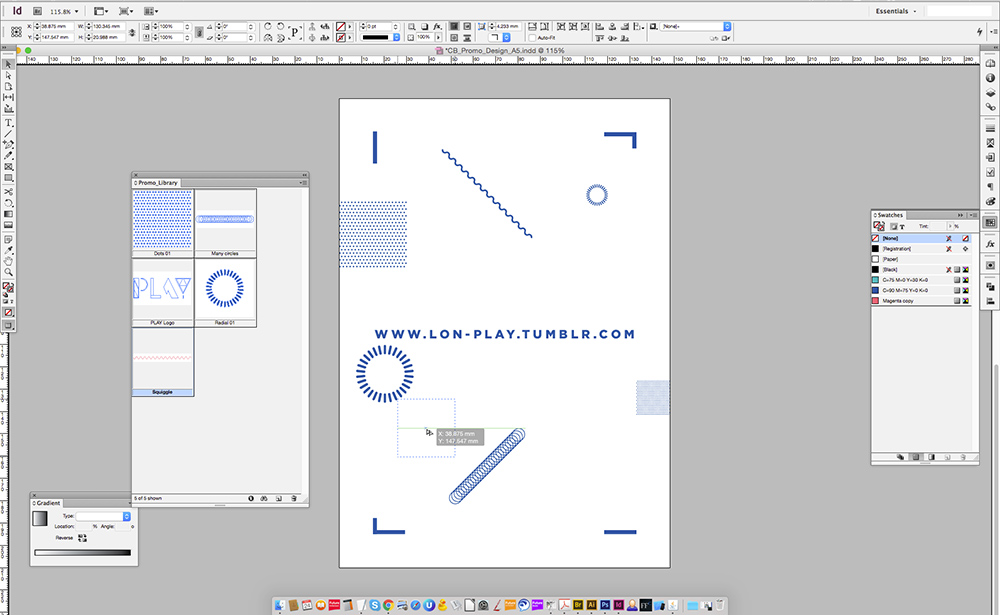
Acum este timpul să treceți la cea de-a doua pagină a documentului InDesign.Deoarece acesta este un promotor de teaser, îl păstrez simplu, cu copia, oferind doar adresa web pe spate pentru a atrage destinatarul să o verifice.
Alegeți un font care se potrivește aspectului general și simțiți designului dvs.În acest caz, l-am ales pe Gotham în greutatea sa neagră și l-am urmărit la 250 pentru a le oferi o senzație mai contemporană.
Așa cum am stabilit biblioteca noastră cu toate elementele noastre grafice, este ușor ca plăcintă pur și simplu să trageți și să aruncați elemente pe această pagină.Am ales să fiu destul de important în ceea ce privește cantitatea de elemente prezentate pe spate, așa cum doresc ca adresa URL să fie accentul principal.
să - Cele mai populare articole
Utilizați creier.js pentru a construi o rețea neurală
să Sep 17, 2025(Credit Imagine: Getty Images) Brain.js este o modalitate fantastică de a construi o rețea neuronală. Pur și simp..
10 moduri de a construi medii mai bune 3D
să Sep 17, 2025[Imagine: Albert Valls Punsh] Dacă doriți să rămâneți în partea de sus a jocului dvs. ca artist 3D, este impor..
Faceți părul 3D realist și blănurile în 3DS Max și V-Ray
să Sep 17, 2025Nu ratați Vertex 2018. , evenimentul nostru de debut pentru comunitatea CG. Ambalat cu d..
Master Instrumentul de pod
să Sep 17, 2025Care este instrumentul Bridge? Dacă sunteți nou la CGI, există prea multe instrumente de a alege dintr-o gamă a..
Cum funcționează Snapping în aplicații 3D
să Sep 17, 2025Unul dintre lucrurile cheie care lucrează în CGI ar trebui să ofere o precizie mai mare. Cu toate acestea, este uimitor cât d..
Creați o schiță digitală ETCH
să Sep 17, 2025În acest tutorial, luăm jucăria mecanică de desen etch o schiță ca o inspirație și încercarea de a implementa aceste car..
Adăugați indicații vizuale pe site-ul dvs.
să Sep 17, 2025Este enervant pentru utilizatorii de site-uri pentru a face clic pe un link doar pentru a afla că pagina web nu este de interes,..
Creați diagrame interactive în ionice 2
să Sep 17, 2025Când lucrați într-o echipă mică, acesta tinde să fie dificil să scrieți și să mențineți codul separat pentru Android,..
Categorii
- AI și învățare Automată
- Airpods
- Amazon
- Amazon Alexa și Amazon Echo
- Amazon Alexa & Amazon Echo
- Amazon Fire TV
- Amazon Prime Video
- Android
- Telefoane și Comprimate Android
- Telefoane și Tablete Android
- Android TV
- Apple
- Apple App Store
- Apple HomeKit & Apple Homepod
- Muzică Apple
- Apple TV
- Ceasul Apple
- Apps & Web Apps
- Aplicații și Aplicații Web
- Audio
- Chromebook & Chrome OS
- Chromebook & Chrome OS
- Chromcast
- Cloud & Internet
- Cloud și Internet
- Cloud și Internet
- Hardware De Calculator
- Istoricul Calculatorului
- Cutând Cordon & Streaming
- Tăierea și Fluxul De Cabluri
- Discord
- Disney +
- DIY
- Vehicule Electrice
- EReaders
- Elementele Esențiale
- Explicatori
- Jocuri
- General
- Gmail
- Asistent Google & Google Nest
- Google Assistant și Google Nest
- Google Chrome
- Google Docs
- Google Drive
- Google Maps
- Magazin Google Play
- Google Foile
- Google Diapozitive
- Google TV
- Hardware
- HBO MAX
- Să
- Hulu
- Slang De Internet și Abrevieri
- IPhone & IPad
- Kindle
- Linux
- Mac
- Întreținere și Optimizare
- Microsoft Edge
- Microsoft Excel
- Oficiul Microsoft
- Microsoft Outlook
- Microsoft PowerPoint
- Echipe Microsoft
- Microsoft Word
- Mozilla Firefox
- Netflix
- Comutator Nintendo
- Paramount +
- Gaming PC
- Peacock
- Fotografie
- Photoshop
- PlayStation
- Confidențialitate și Securitate
- Confidențialitate și Securitate
- Confidențialitate și Securitate
- Roundup-uri De Produs
- Programare
- Raspberry Pi
- ROKU
- Safari
- Telefoane și Comprimate Samsung
- Telefoane și Tablete Samsung
- Slack
- Smart Home
- Snapchat
- Media Socială
- Spaţiu
- Spotify
- TINDIND
- Depanare
- TV
- Jocuri Video
- Realitate Virtuala
- VPN
- Browsere Web
- Wi-Fi & Routere
- WiFi & Routers
- Ferestre
- Windows 10
- Windows 11
- Windows 7
- Xbox
- YouTube & YouTube TV
- YouTube și YouTube TV
- Zoom
- Explicații







